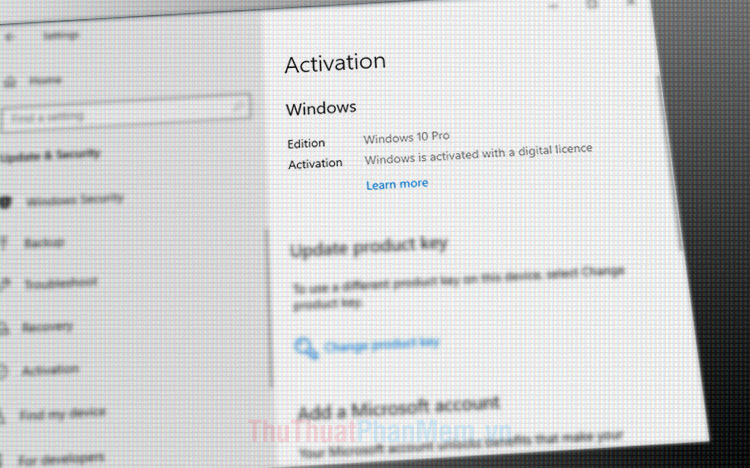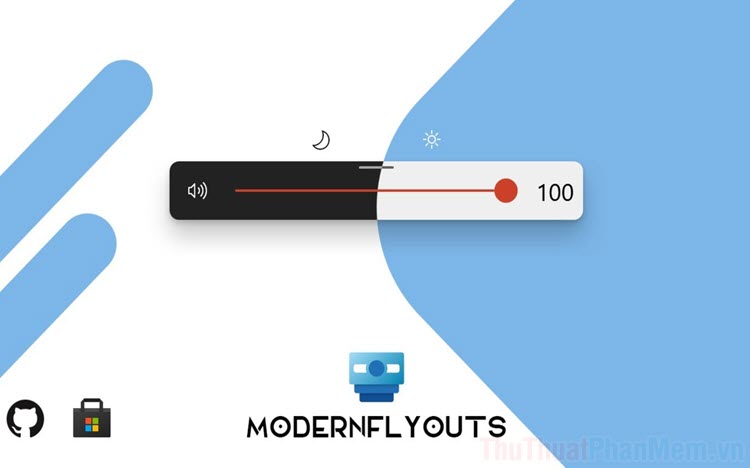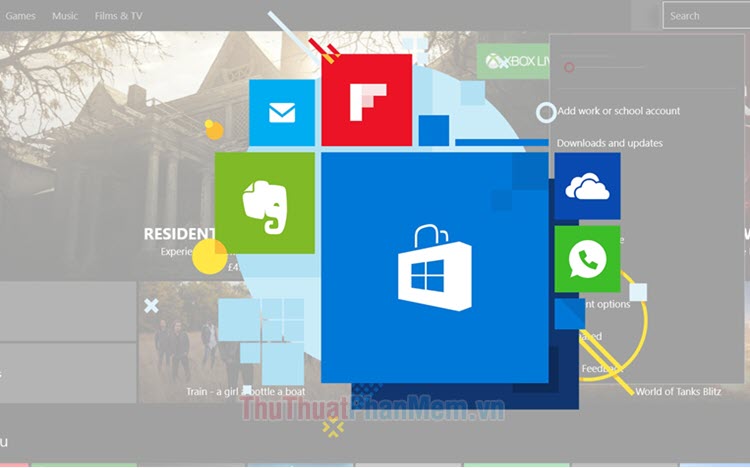Cách xóa bàn phím tiếng Việt khỏi Win10
Microsoft đã chính thức phát hành bàn phím tiếng Việt trên Windows 10. Qua đó, bạn có thể gõ tiếng Việt trong bất kì ứng dụng nào trên thiết bị của mình. Tuy nhiên, các tùy chọn khi gõ tiếng Việt của bàn phím này chưa thật sự phong phú như các ứng dụng tương đương (tiêu biểu là UniKey), ngoài ra dễ bị chuyển bàn phím qua lại khi bấm nhầm phím tắt. Nếu cảm thấy không hài lòng, bạn hoàn toàn có thể xóa bàn phím tiếng Việt khỏi Windows 10.
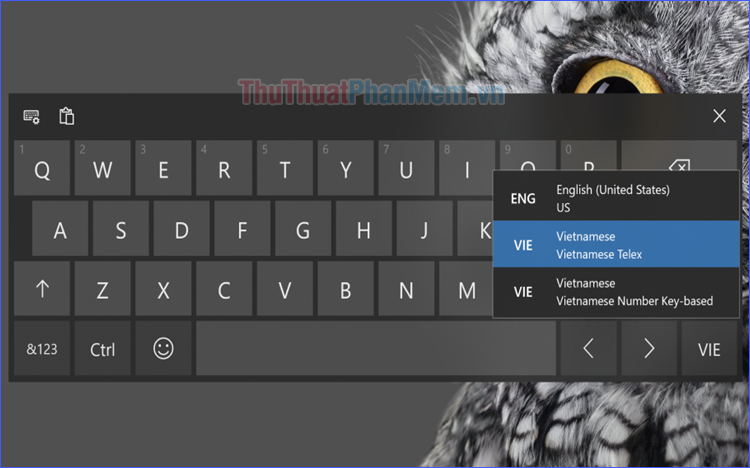
Hướng dẫn xóa bàn phím tiếng Việt trên Windows 10
Bước 1: Click vào nút ngôn ngữ và phương thức nhập trên thanh Taskbar, chọn Language preferences.
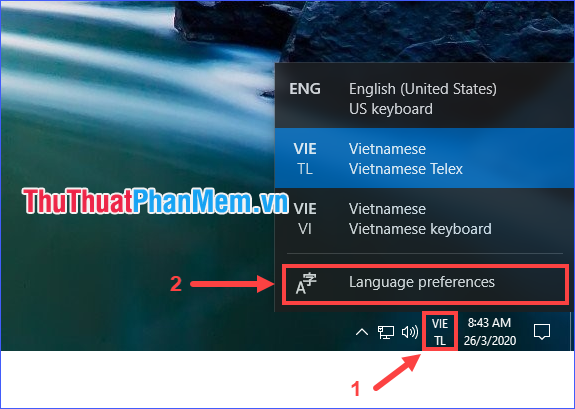
Hoặc nếu không tìm thấy nút đó trên Taskbar, bạn vào Start > Settings > Time & Language.
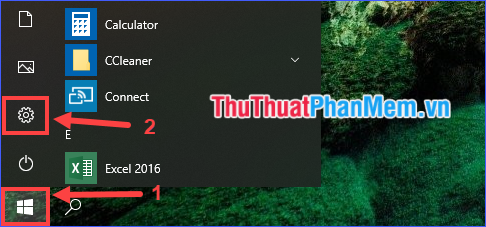
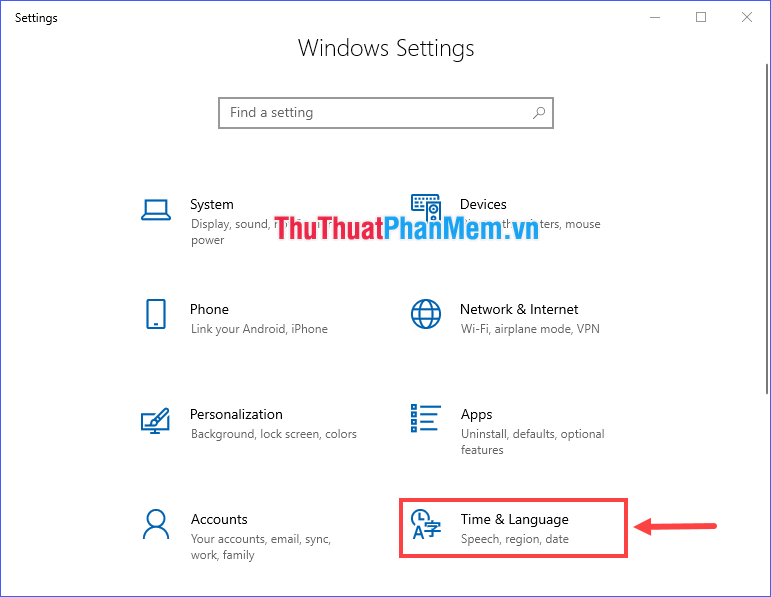
Bước 2: Để chắc chắn, không chỉ xóa bàn phím tiếng Việt mà bạn nên thay đổi luôn quốc gia. Click vào Region, mục Country or region chọn United States (hay một quốc gia khác mà bạn muốn).
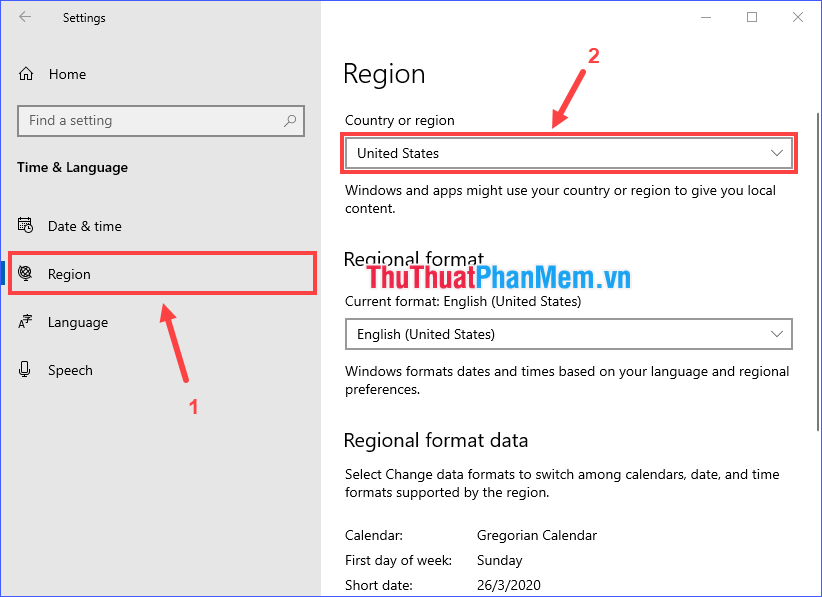
Bước 3: Chuyển sang Language.
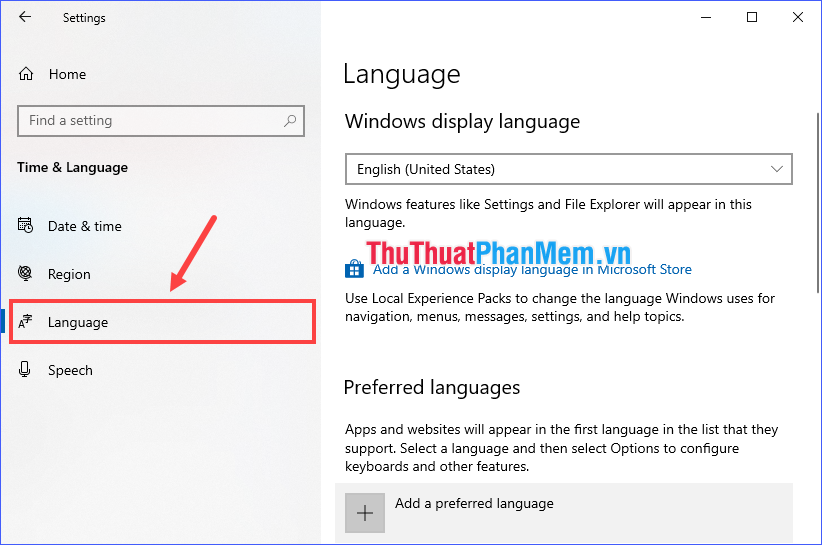
- Ở mục Windows display language, chọn English (United States) (hoặc một ngôn ngữ khác mà bạn muốn).
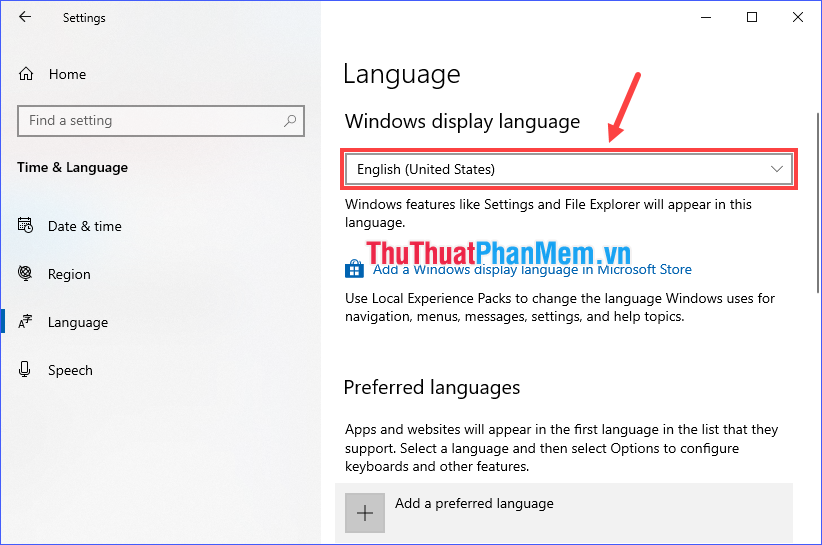
- Ở mục Preferred languages, click vào English (United States) rồi chọn Options.
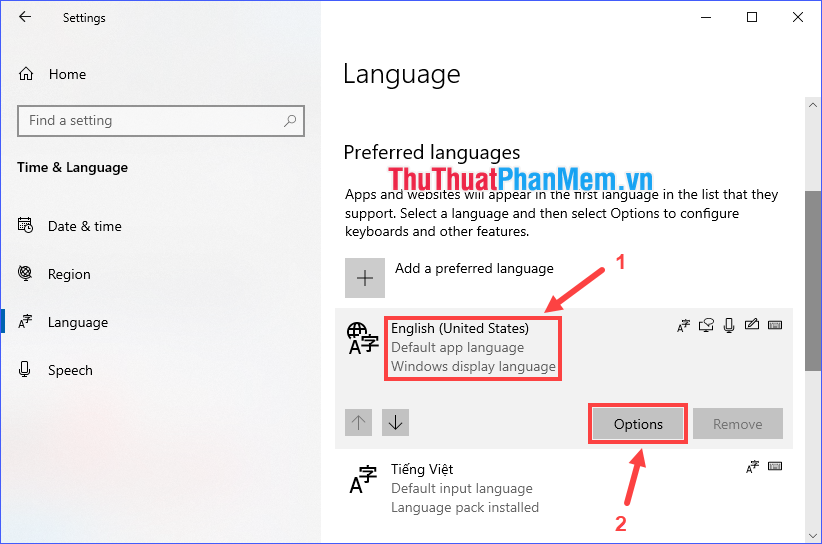
Kéo xuống mục Keyboards, tại đây nếu có nhiều kiểu bàn phím, bạn chỉ giữ lại US (QWERTY) và xóa hết những kiểu bàn phím còn lại (xóa bằng cách click vào bàn phím đó rồi chọn Remove).
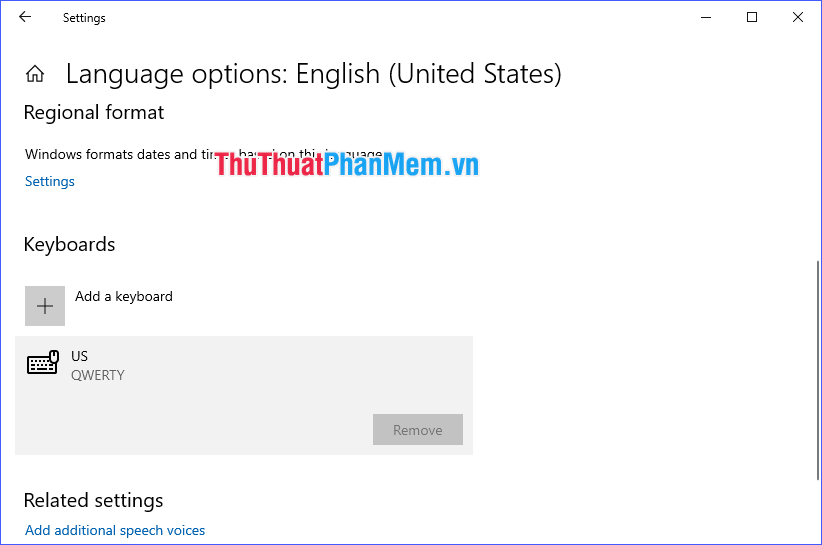
- Quay lại cửa sổ thiết lập Language. Ở mục Preferred languages, click vào Tiếng Việt rồi chọn Remove.
(Có vẻ như Windows 10 không còn cho phép lựa chọn bàn phím tiếng Anh trong ngôn ngữ tiếng Việt nên để xóa bàn phím tiếng Việt, ta cần phải xóa luôn cả ngôn ngữ tiếng Việt).
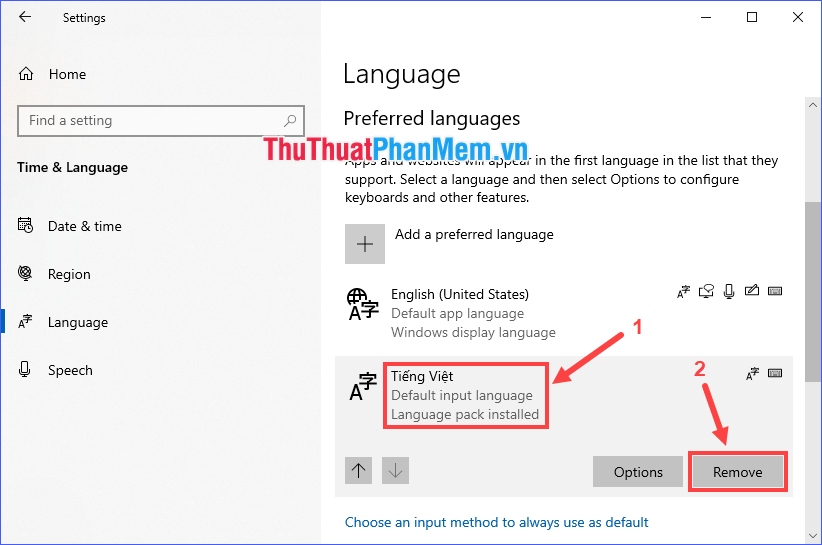
Đến đây bàn phím tiếng Việt đã hoàn toàn bị loại bỏ khỏi máy tính của bạn, và nếu chỉ còn mỗi bàn phím US (QWERTY) của ngôn ngữ English (United States), thanh Taskbar sẽ không hiển thị nút ngôn ngữ và phương thức nhập như ban đầu nữa.
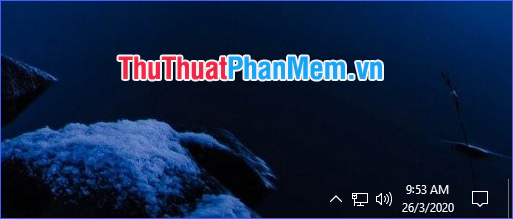
Qua bài viết trên, mình đã hướng dẫn cho các bạn cách xoá bàn phím tiếng Việt khỏi Windows 10. Chúc các bạn thực hiện thành công và có những trải nghiệm tốt hơn với chiếc máy tính thân yêu của mình!